JASSUN JSR-P0803 User Manual [ru]
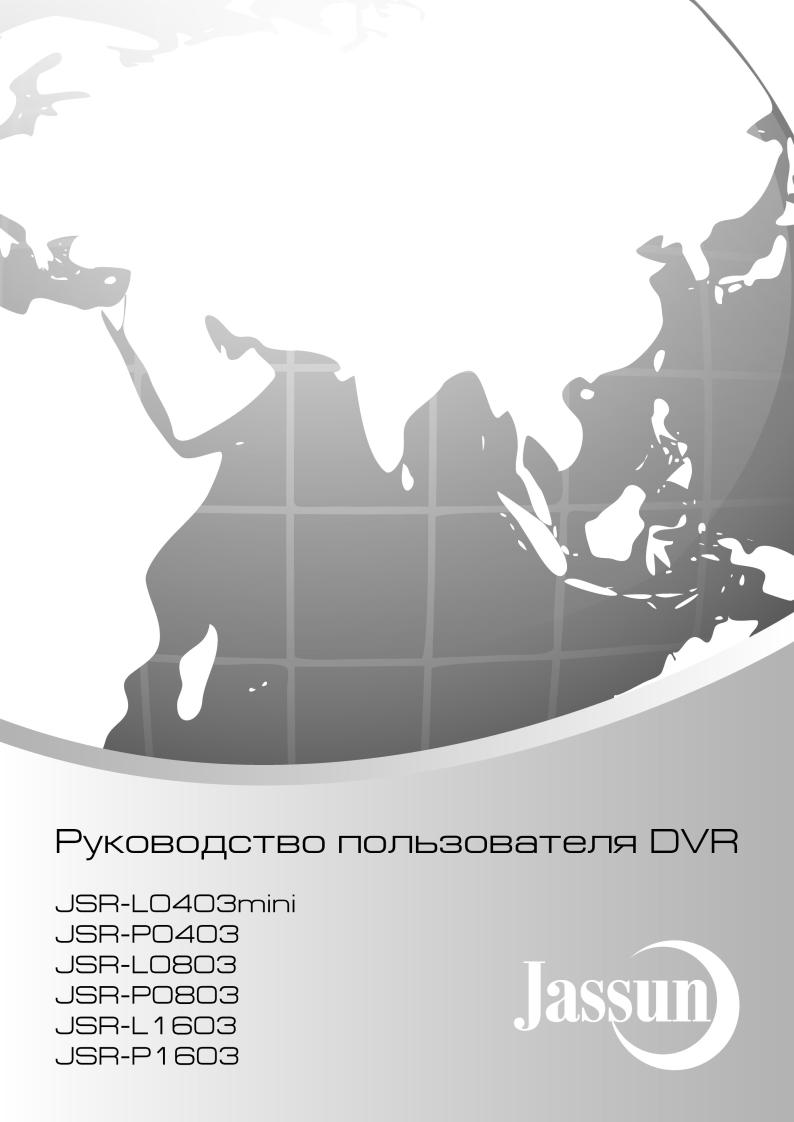
Для H.264 4/8/16-канального цифрового видеорегистратора Все права защищены
Перед работой внимательно прочтите инструкцию и сохраните ее для последующего использования
Добро пожаловать
Благодарим Вас за покупку нашего цифрового видеорегистратора!
Настоящее руководство предназначено служить в качестве справочного пособия для правильной установки и эксплуатации системы.
В нем можно найти информацию о возможностях и функциях цифрового видеорегистратора этой серии, а также подробное описание меню.
Перед установкой и эксплуатацией внимательно прочитайте следующую информацию, касающуюся мер предосторожности и предупреждения!
Важные меры предосторожности и предупреждения
Не ставьте тяжелые предметы на цифровой видеорегистратор.
Не допускайте падения твердых предметов или попадание жидкостей на цифровой видеорегистратор, а также попадания посторонних предметов внутрь цифрового видеорегистратора.
Регулярно чистите печатные платы, разъемы, вентиляторы, корпус регистратора и т. д. Перед чисткой пыли выключите питание цифрового видеорегистратора и отключите его от сети.
Не разбирайте и не ремонтируйте цифровой видеорегистратор самостоятельно. Не заменяйте самостоятельно его электронные компоненты.
Окружающие условия
Устанавливайте и используйте цифровой видеорегистратор в помещении с температурой от 0 до 40ºC. Избегайте прямых солнечных лучей. Устанавливайте цифровой видеорегистратор на удалении от источников тепла.
Не устанавливайте цифровой видеорегистратор во влажной среде.
Не используйте цифровой видеорегистратор в дымной или пыльной среде. Берегите цифровой видеорегистратор от ударов и падений с большой высоты.
Устанавливайте цифровой видеорегистратор на горизонтальную устойчивую поверхность. Устанавливайте цифровой видеорегистратор в проветриваемом месте. Держите в чистоте вентиляционные отверстия.
Используйте цифровой видеорегистратор, соблюдая паспортные ограничения.

Высококачественный цифровой видеорегистратор H.264. Руководство пользователя
|
|
Содержание: |
|
1. |
|
Введение в работу.......................................................................................................................................... |
4 |
1.1 |
|
Обзор .............................................................................................................................................................. |
4 |
1.2 |
|
Основные функции........................................................................................................................................ |
4 |
2. |
|
Проверка при вскрытии упаковки и подключение..................................................................................... |
5 |
2.1 |
|
Проверка при вскрытии упаковки................................................................................................................ |
5 |
2.2 |
|
Установка в стойку........................................................................................................................................ |
6 |
2.3 |
|
Описание передней панели.......................................................................................................................... |
6 |
2.4 |
|
Описание задней панели............................................................................................................................... |
8 |
2.5 |
|
Карта-схема подключений при установке (В качестве примера представлен 16-канальный DVR) .. |
10 |
2.6 |
|
Подключения входов и выходов аудио- и видеосигналов....................................................................... |
10 |
2.6.1 |
Подключение видеовходов......................................................................................................................... |
10 |
|
2.6.2 |
Подключение видеовыходов и возможные варианты.............................................................................. |
11 |
|
2.6.3 |
Аудиовход .................................................................................................................................................... |
12 |
|
2.6.4 |
Аудиовыход.................................................................................................................................................. |
12 |
|
2.7 |
|
Подключение входа и выхода сигнала тревоги ....................................................................................... |
12 |
2.7.1 |
Спецификация порта входа сигнала тревоги............................................................................................ |
13 |
|
2.7.2 |
Спецификация порта выхода сигнала тревоги.......................................................................................... |
13 |
|
2.8 |
|
Декодер телеметрии «панорама/наклон/увел.» (PTZ), подключение скоростного купола ................. |
13 |
3. |
|
Основные действия...................................................................................................................................... |
14 |
3.1 |
|
Включение.................................................................................................................................................... |
14 |
3.2 |
|
Выключение................................................................................................................................................. |
14 |
3.3 |
|
Вход в систему............................................................................................................................................. |
15 |
3.4 |
|
Предварительный просмотр ....................................................................................................................... |
15 |
3.5 |
|
Контекстное меню рабочего стола............................................................................................................. |
16 |
3.5.1 |
Воспроизведение видео............................................................................................................................... |
16 |
|
3.5.2 |
Режим записи............................................................................................................................................... |
19 |
|
3.5.3 |
Управление телеметрией «панорама/наклон/увел.» (PTZ)...................................................................... |
19 |
|
3.5.4 |
Высокоскоростная телеметрия «панорама/наклон/увел.» (PTZ) ........................................................... |
25 |
|
3.5.5 |
Настройка цвета........................................................................................................................................... |
25 |
|
3.5.6 |
Регулировка вывода..................................................................................................................................... |
25 |
|
3.5.7 |
Сведения о системе...................................................................................................................................... |
26 |
|
3.5.7.1 |
Сведения о версии ....................................................................................................................................... |
26 |
|
3.5.7.2 |
Сведения о жестком диске.......................................................................................................................... |
26 |
|
3.5.7.3 |
Статистика потока кода (BPS).................................................................................................................... |
27 |
|
3.5.7.4 |
Данные журнала (LOG)............................................................................................................................... |
27 |
|
3.5.7.5 |
Пользователи в системе .............................................................................................................................. |
28 |
|
3.5.8 |
Завершение сеанса....................................................................................................................................... |
28 |
|
3.5.9 |
Вид 1 ............................................................................................................................................................. |
28 |
|
3.5.10 |
Вид 4 ............................................................................................................................................................. |
29 |
|
3.5.11 |
Вид 9 ............................................................................................................................................................. |
29 |
|
3.5.12 |
Вид 16 ........................................................................................................................................................... |
29 |
|
3.5.13 Скрыть .......................................................................................................................................................... |
29 |
||
4. |
Главное меню.................................................................................................................................................. |
29 |
|
4.1 |
Перемещение по главному меню.................................................................................................................. |
30 |
|
1

Высококачественный цифровой видеорегистратор H.264. Руководство пользователя
4.2 |
Общие параметры........................................................................................................................................... |
32 |
4.3 |
Режим записи.................................................................................................................................................. |
33 |
4.4 |
Настройки сети............................................................................................................................................... |
35 |
4.4.1 |
Сетевые службы............................................................................................................................................. |
36 |
4.5 |
Настройка сигналов тревоги ......................................................................................................................... |
43 |
4.5.1 |
Обнаружение движения................................................................................................................................. |
43 |
4.5.2 |
"Ослепление" видео ....................................................................................................................................... |
46 |
4.5.3 |
Потеря видеосигнала...................................................................................................................................... |
46 |
4.5.4 |
Вход сигнала тревоги..................................................................................................................................... |
47 |
4.5.5 |
Выход сигнала тревоги.................................................................................................................................. |
47 |
4.5.6 |
Нарушение функционирования системы..................................................................................................... |
48 |
4.6 |
Переключение режима................................................................................................................................... |
49 |
4.7 |
Система ........................................................................................................................................................... |
52 |
4.7.1 |
Управление жестким диском ........................................................................................................................ |
52 |
4.7.2 |
Конфигурация телеметрии «панорама/наклон/увел.» (PTZ)...................................................................... |
53 |
4.7.3 |
Дисплей графического интерфейса пользователя....................................................................................... |
54 |
4.7.4 |
Система резервного копирования................................................................................................................. |
55 |
4.7.5 |
Управление учетными записями................................................................................................................... |
56 |
4.7.6 |
Сведения об устройстве................................................................................................................................. |
59 |
4.7.7 |
Восстановление конфигурации..................................................................................................................... |
59 |
4.7.8 |
Автоматическое обслуживание..................................................................................................................... |
60 |
4.7.9Обновление..................................................................................................................................................... |
60 |
|
4.7.10 Импорт / Экспорт......................................................................................................................................... |
61 |
|
5. |
Настройки сетевого управления и введение технологий в «облаке»....................................................... |
61 |
5.1 |
Настройки доступа локальной сети (LAN).................................................................................................. |
61 |
5.2 |
Знакомство с функциями и эксплуатацией облачных технологий............................................................ |
63 |
5.3 |
Работа клиентского программного обеспечения CMS.............................................................................. |
64 |
5.4 |
Мониторинг с мобильного телефона............................................................................................................ |
66 |
6. |
Часто задаваемые вопросы и ответы по эксплуатации и техническому обслуживанию ....................... |
68 |
6.1 |
Часто задаваемые вопросы и ответы............................................................................................................ |
68 |
6.2 |
Эксплуатация и техническое обслуживание ............................................................................................... |
74 |
Приложение 1. Использование пульта дистанционного управления .............................................................. |
74 |
|
Приложение 2. Использование мыши.................................................................................................................. |
75 |
|
Приложение 3. Расчет емкости жесткого диска ................................................................................................. |
75 |
|
2

Высококачественный цифровой видеорегистратор H.264. Руководство пользователя
ПРИМЕЧАНИЕ: Регистраторы серии L не поддерживают «ГИБРИДНЫЙ» режим работы (см. п. 4.6).
1. Введение в работу
1.1 Обзор
Цифровые видеорегистраторы этой серии, являясь выдающимся цифровым продуктом для наблюдения, специально разработаны для использования при обеспечении безопасности и защиты. В них используется встроенная операционная система Linux, что делает его работу более стабильной. Также в нем применяются стандарты H.264 для сжатия видео и G.711A для сжатия звука, которые обеспечивают высокое качество изображения, низкий коэффициент ошибок кодирования и воспроизведение. Он использует сетевую технологию TCP/IP, поддерживающую широкие возможности сетевого взаимодействия и телекоммуникаций.
Цифровые видеорегистраторы этой серии могут использоваться автономно или с подключением к Интернету в качестве компонента системы контроля безопасности. При использовании вместе с профессиональным программным обеспечением видеонаблюдения этот цифровой видеорегистратор предлагает развитые средства сетевого взаимодействия и передачи данных.
Цифровые видеорегистраторы этой серии могут применяться в банке, в телекоммуникационной компании, в электроэнергетической системе, в судебной системе, на транспорте, в интеллектуальных домах, на заводах, на складе, для охраны водных ресурсов и т. д.
1.2 Основные функции
Наблюдение в реальном времени
•аналоговый интерфейс,VGA-интерфейс и HDMI-интерфейс (опция)
•функция наблюдения на мониторе или дисплее
•функция беспроводного наблюдения на дисплее мобильного телефона
Хранение
•без использования жесткого диска, что уменьшает тепловыделение и энергопотребление, а также увеличивает срок службы
•специальный формат хранения, гарантирующий безопасность данных
Сжатие
•сжатие в реальном времени и сохранение на жесткий диск гарантирует устойчивую синхронизацию аудио- и видеосигнала
Резервное копирование
•с помощью интерфейсов SATA и USB, используя оборудование USB, съемный жесткий диск и т. д.
•с помощью загрузки файлов на жесткий диск по сети
Воспроизведение
3

Высококачественный цифровой видеорегистратор H.264. Руководство пользователя
•индивидуальная видеозапись в реальном времени, а также поиск, воспроизведение, сетевое наблюдение, проверка записи, загрузка и т. д.
•многоканальный режим воспроизведения
Работа в сети
•теленаблюдение по сети в реальном времени
•дистанционное управление телеметрией «панорама/наклон/увел.» (PTZ)
•дистанционная проверка записи и воспроизведение в реальном времени
Коммутация сигналов тревоги
•только один канал релейного выхода сигнала тревоги, что удобно для связи сигналов тревоги и управления световым или звуковым оповещением на месте
•схемы защиты для интерфейса входа и выхода сигнала тревоги, защита от повреждения основного оборудования
Интерфейс связи
•интерфейс RS485, обеспечивающий вход сигналов тревоги и управление телеметрией «панорама/наклон/увел.» (PTZ)
•Стандартный сетевой интерфейс Ethernet, обеспечивающий взаимодействие по сети
•Функция входного сигнала IPC.
•Интерфейс USB, 3G и Wi-Fi сети беспроводного соединения (опция).
Удобная эксплуатация
•возможность использования мыши
•быстрое копирование и вставка настроек
•поддержка доступа (адрес доступа: www.dvrcenter.net), Сделайте мониторинг сети более легким процессом (опция).
•модель цифровой видеорегистратор/гибридный/сетевой видеорегистратор, функции 3-в-1, а видеосигнал можно получать в разных режимах (кроме серии L).
•поддержка аналогового сигнала, сетевого HD сигнала.
2.Проверка при вскрытии упаковки и подключение
2.1Проверка при вскрытии упаковки
Получив цифровой видеорегистратор, сначала проверьте следующее:
1.Проверьте внешний вид упаковки, нет ли видимых повреждений. Защитные материалы, используемые для упаковки, могут защитить от большинства случайных ударов при транспортировке.
4
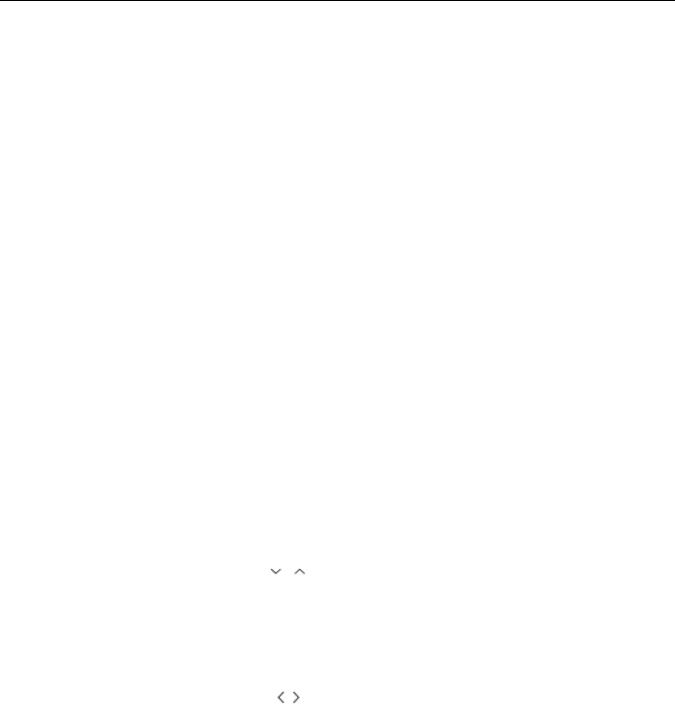
Высококачественный цифровой видеорегистратор H.264. Руководство пользователя
2.Затем откройте коробку и извлеките пластиковые защитные материалы. Проверьте внешний вид цифрового видеорегистратора, нет ли видимых повреждений.
3.Откройте кожух регистратора и проверьте наличие провода данных на передней панели, провода питания, соединение между вентилятором и системной платой.
Примечание: Внимательно проверьте, соответствует ли тип и комплектация продукта, указанные на нижней или задней панели, заказанным. Этикетка на задней или нижней панели очень важна для последующего обслуживания. Сохраните ее. При обращении для последующего обслуживания понадобится указать тип продукта и его серийный номер, приведенные на этикетке.
2.2Установка в стойку
Высота корпуса рекордера составляет не более 1U . Он может быть установлен в стандартную стойку.
При установке соблюдайте следующие инструкции:
1.Убедитесь, что температура помещения не превышает 40°C (104°F).
2.Устанавливайте цифровой видеорегистратор на расстоянии не менее 15 сантиметров от другого оборудования.
3.Заполняйте стойку снизу вверх.
4.При установке нескольких компонентов в стойку примите меры предосторожности, чтобы избежать перегрузки стойки.
2.3Описание передней панели
Таблица, представляющая функции кнопок передней панели (Примечание: настоящее руководство является общим руководством).
№ |
Название кнопки |
Метка |
Функция |
1 |
Кнопка перемещение |
SHIFT |
Переключение между кнопками цифр и кнопками |
других функций в состоянии ввода пользователя |
|||
2 |
|
|
Перемещение фокуса курсора |
|
|
|
Уменьшение или увеличение числа в состоянии |
|
|
|
редактирования пользователя |
|
|
|
Изменение настроек в меню |
|
|
|
Изображения видеонаблюдения, изображения |
|
|
|
видеонаблюдения в рамках одиночного канала или в |
|
Кнопка направления |
|
многоканальном режиме. |
|
|
Перемещение фокуса курсора для главного меню или |
|
|
|
|
|
|
|
|
подменю |
|
|
|
|
|
|
|
Перемещение фокуса курсора в состоянии |
|
|
|
воспроизведения |
|
|
|
|
|
|
|
Ввод предыдущего или следующего канала |
|
|
|
видеонаблюдения в рамках одного изображения |
|
|
|
видеонаблюдения |
|
|
ENTER |
Подтвердить |
5
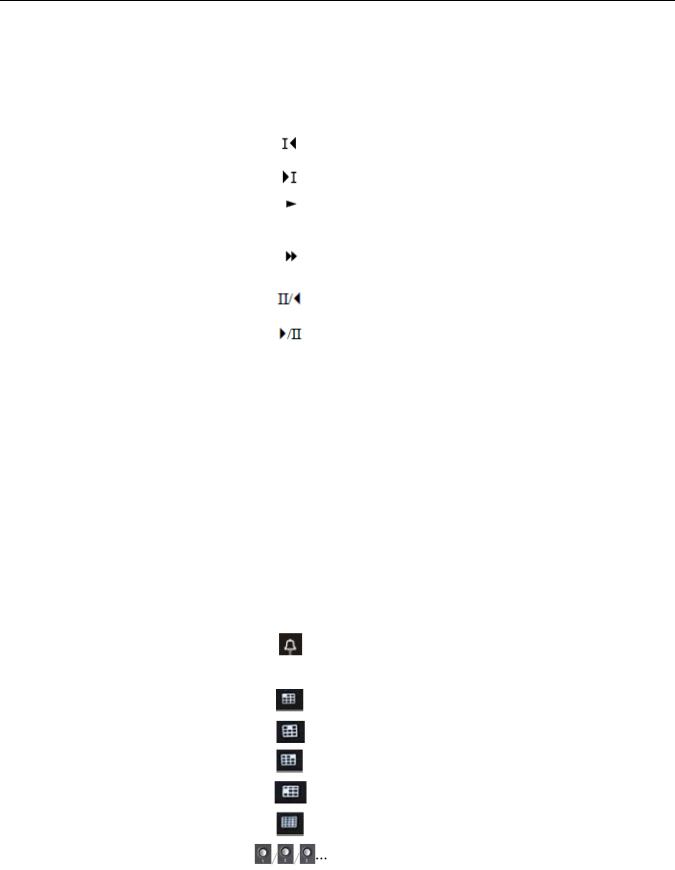
Высококачественный цифровой видеорегистратор H.264. Руководство пользователя
|
Кнопка главного меню/ кнопка |
|
Вход в главное меню или меню, следующее |
|
|
подтверждения |
|
по градации |
|
|
|
|
Возвращение на более высокий уровень меню или |
|
3 |
Кнопка отмены |
ESC |
отмена действия в меню |
|
Возвращение к наблюдению в реальном времени в |
||||
|
|
|
||
|
|
|
состоянии воспроизведения |
|
4 |
Кнопка воспроизведения |
|
Воспроизведение предыдущего видео файла в |
|
предыдущего файла |
|
состоянии воспроизведения |
||
5 |
Кнопка воспроизведения |
|
Воспроизведение следующего видео файла в состоянии |
|
|
следующего файла |
|
воспроизведения |
|
6 |
Замедленное воспроизведение |
|
Воспроизведение с различными замедленными |
|
|
скоростями и с обычной скоростью |
|||
|
|
|
||
|
|
|
Воспроизведение с различными ускоренными |
|
7 |
Ускоренное воспроизведение |
|
скоростями и с обычной скоростью в состоянии |
|
|
|
|
воспроизведения |
|
|
Назад/пауза |
|
Воспроизведение видео в обратном направлении или |
|
8 |
|
пауза в состоянии воспроизведения |
||
9 |
Быстрая прокрутка видео /пауза |
|
Быстрая прокрутка видео или пауза в состоянии |
|
|
воспроизведения |
|||
|
|
|
||
|
|
|
Запуск/остановка записи видео вручную. Кнопка |
|
10 |
Кнопка записи |
REC |
направления позволяет выбрать канал в меню |
|
|
|
|
управления записью |
|
11 |
Кнопка поиска записи |
SEARCH |
Поиск файлов записи |
|
|
Кнопка управления телеметрией |
|
Вход в меню управления и настройки телеметрией |
|
12 |
«панорама/наклон/увел.» (PTZ) |
PTZ |
«панорама/наклон/увел.» (PTZ) |
|
|
|
|
Подключите USB-устройство. Например: USB флэш- |
|
13 |
USB интерфейс |
USB |
диск, мышь и т.п. |
|
14 |
Основной выключатель |
POWER |
Основной выключатель питания |
|
15 |
Приемник дистанционного |
IR |
Прием сигнала устройства дистанционного управления |
|
|
контроллера |
|
|
|
|
Световой индикатор жесткого |
|
Этот индикатор загорается, когда |
|
16 |
диска |
HDD |
задействован жесткий диск |
|
|
Кнопка информации по жесткому |
|
|
|
17 |
диску |
INFO |
Проверка информации и состояния жесткого диска |
|
|
Световой индикатор тревожной |
|
Этот индикатор загорается, когда срабатывает |
|
18 |
сигнализации |
|
тревожная сигнализация |
|
19 |
Кнопка паузы |
STOP |
Остановка воспроизведения файлов записи |
|
20 |
Кнопка 1 канала |
|
Показать изображение канала 1 |
|
21 |
Кнопка 2 канала |
|
Показать изображение канала 2 |
|
22 |
Кнопка 3 канала |
|
Показать изображение канала 3 |
|
23 |
Кнопка 4 канала |
|
Показать изображение канала 4 |
|
24 |
Кнопка всех каналов |
|
Показать все каналы |
|
25 |
Кнопка отображения отдельного |
|
Просмотр отдельного изображения камеры |
|
канала |
|
видеонаблюдения согласно указанному номеру |
6

Высококачественный цифровой видеорегистратор H.264. Руководство пользователя
26 |
Световой индикатор сетевого |
|
Этот индикатор загорается, когда сеть подключена в |
/LINK |
нормальном режиме |
||
|
соединения |
|
|
|
|
|
|
27 |
Кнопка резервного копирования |
BACKUP |
Резервное копирование файлов записи |
|
Световой индикатор |
|
Этот индикатор горит, когда |
28 |
включения/выключения питания |
|
питание системы включено |
|
Световой индикатор записи |
|
Этот индикатор горит, когда цифровой |
29 |
|
|
видеорегистратор работает и записывает |
|
Таблица 2.1 Функциональная таблица действий кнопок передней панели |
||
2.4 |
Описание задней панели |
|
|
Примечание: Ниже приведены задние панели некоторых моделей регистраторов. Информация представлена исключительно для справки. Выберете свой тип.
Четырехканальный цифровой видеорегистратор, панель 1
Четырехканальный цифровой видеорегистратор, панель 2
Восьмиканальный цифровой видеорегистратор, панель 1
Восьмиканальный цифровой видеорегистратор, панель 2
Восьмиканальный цифровой видеорегистратор, панель 3
7
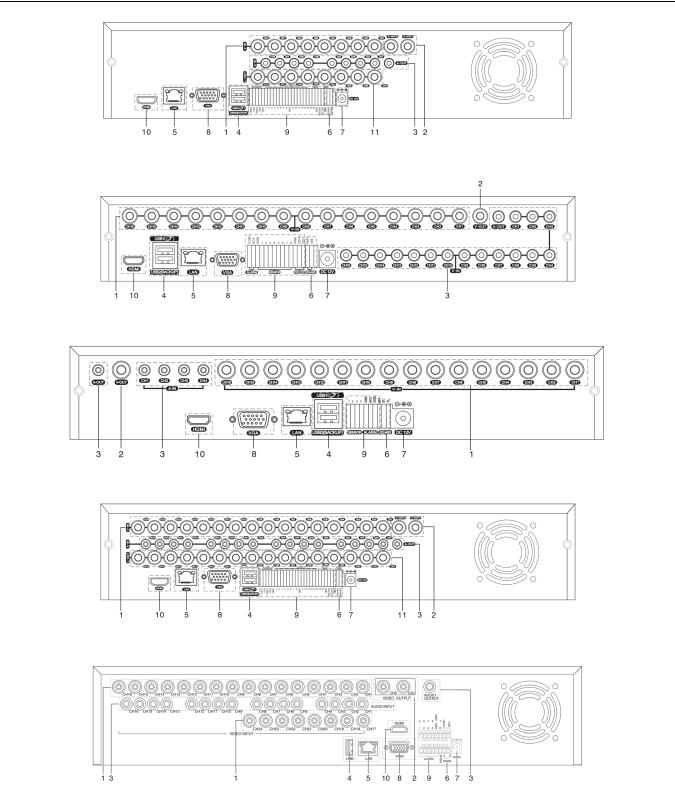
Высококачественный цифровой видеорегистратор H.264. Руководство пользователя
Шестнадцатиканальный цифровой видеорегистратор, панель 1
Шестнадцатиканальный цифровой видеорегистратор, панель 2
Шестнадцатиканальный цифровой видеорегистратор, панель 3
Двадцатичетырехканальный цифровой видеорегистратор, панель
Тридцатидвухканальный цифровой видеорегистратор, панель
8

Высококачественный цифровой видеорегистратор H.264. Руководство пользователя
(1) |
видеовход (2) видеовыход (3) аудиовход/ аудиовыход (4) USB-интерфейс |
(5) |
сетевой интерфейс (6) RS-485 интерфейс видео (7) выключатель питания (8) выход VGA |
(9) |
вход сигнала тревоги/ выход сигнала тревоги (10) HDMI-интерфейс (11) сквозные выходы |
Примечание: У некоторых моделей есть USB-интерфейс на передней панели, этот интерфейс является взаимно исключающим с верхним USB-портом задней панели, одновременно можно использовать только один их этих интерфейсов. Нижний USB-порт задней панели является независимым и работает всегда.
2.5 Карта-схема подключений при установке (В качестве примера представлен 16-канальный |
|
цифровой видеорегистратор (DVR)). |
Аудиовход и |
|
|
Видеовход |
Выход BNC аудиовыход |
HDMI-выход |
Сетевой |
Резервный |
интерфейс Выход |
интерфейс |
VGA |
мыши и USB |
|
Вход и выход |
Интерфейс |
Интерфейс |
сигнала тревоги |
настройки |
питания |
|
телеметрии |
|
|
«панорама/ |
|
|
наклон/увел.» |
|
|
(PTZ) |
|
Изображение 2.1 Карта-схема подключений при установке
2.6Подключения входов и выходов аудио- и видеосигналов
2.6.1Подключение видеовходов
9

Высококачественный цифровой видеорегистратор H.264. Руководство пользователя
А. Аналоговый видеосигнал: портом видеовхода является разъём BNC. Требуемым входным сигналом является PAL/NTSC BNC (1,0ВP-P, 75 Ом)
Видеосигнал должен соответствовать стандарту, обеспечивая высокое отношение "сигнал/шум", низкие искажения и низкие помехи. Изображение должно быть четким и иметь естественный цвет соответствующей яркости.
В. Сетевой видеосигнал высокой чёткости: Сетевой входной порт видео высокой четкости – RJ45 порт. Этот сигнал поступает из другого сетевого видеоустройства (например, IPC или другого цифрового видеорегистратора). Для этого необходимо настроить систему в режиме переключения и указать номер канала.
Обеспечение стабильности и надежности сигналов камер
Камеру следует устанавливать в соответствующем месте, находящемся вдали от мест фоновой подсветки и низкого освещения, либо должна быть обеспечена улучшенная компенсация фоновой подсветки и низкого освещения.
Питание камеры и цифрового видеорегистратора должно быть стабильным и использовать общее заземление.
Обеспечение стабильности и надежности линий передачи
В качестве линии передачи видео должна использоваться высококачественная коаксиальная пара, выбираемая в соответствии с дальностью передачи. Если расстояние передачи слишком велико, чтобы обеспечить качество сигнала, должна использоваться экранированная витая пара, компенсирующее оборудование для видеосигнала и передача по оптическому волокну.
Линия видеосигнала должна быть удалена от источников электромагнитных помех и линий сигналов другого оборудования. Особенно следует избегать высоковольтных проводов.
Обеспечение стабильности и надежности подключений
Линии сигнала и экрана должны быть прочно и надежно подключены, избегая сварки и окисления соединений.
2.6.2 Подключение видеовыходов и возможные варианты
Видеовыход состоит из двух частей: PAL/NTSC BNC (1,0ВP-P, 75 Ом) и VGA. И выход HDMI (HDMI– опция).
При замене монитора на дисплей компьютера, нужно учитывать ряд моментов:
1.Не оставляйте монитор включенным в течение длительного времени.
2.Поддерживайте работоспособность дисплея компьютера, регулярно выполняя его размагничивание.
3.Избегайте электромагнитных помех.
Телевизор не является надежной заменой. Он требует уменьшения времени использования, строгого контроля питания и помех, создаваемых соседней аппаратурой. Утечка тока для телевизора низкого качества может привести к повреждению другого оборудования.
10

Высококачественный цифровой видеорегистратор H.264. Руководство пользователя
2.6.3 Аудиовход
Аудиовход представляет собой соединение типа RCA.
Входное сопротивление высокое, поэтому звукосниматель должен быть активным.
Линия аудиосигнала должна быть прочно и надежно подключена, защищена от электромагнитных помех, а также от сварки и окисления соединений. Особенно следует избегать тока высокого напряжения.
2.6.4 Аудиовыход
Обычно выходной параметр аудиосигнала цифрового видеорегистратора превышает 200 мВ 1 кОм (BNC), позволяя подключить наушники с низким сопротивлением и адаптер-звукосниматель или другое аудио-оборудование через усилитель мощности. Если изолировать адаптер и звукосниматель невозможно, часто возникают явления «завывания». Есть несколько методов решения этой проблемы.
1. Использование звукоснимателя с большей направленностью.
2.Настройка громкости адаптера так, чтобы она была ниже порога, создающего явление «завывания».
3.Использование окружающих предметов из поглощающих звук материалов, чтобы уменьшить отражение звука.
4.Настройте взаимного положение звукоснимателя и адаптера.
2.7Подключение входа и выхода сигнала тревоги (В некоторых моделях опция)
Обратите внимание на следующее:
1.Вход сигнала тревоги
A.Вход сигнала тревоги является заземленным.
B.Для входа сигнала тревоги должен использоваться заземленный сигнал.
C.Когда сигнал тревоги подключен к двум цифровым видеорегистраторам или к цифровому видеорегистратору и другому оборудованию, он должен быть изолирован с помощью реле.
2.Выход сигнала тревоги
Выход сигнала тревоги не может быть связан с нагрузкой высокой мощности (не более 1 А). При формировании выходной петли необходимо исключить большой ток, вызванный повреждением реле. Если используется нагрузка большой мощности, применяйте изолятор контактов.
3. Примечание о заземлении оборудования
Плохое заземление может привести к выгоранию микросхем.
4. Вход сигнала тревоги неограниченного типа
Порт выхода сигнала тревоги цифрового видеорегистратора является портом постоянно открытого типа.
11
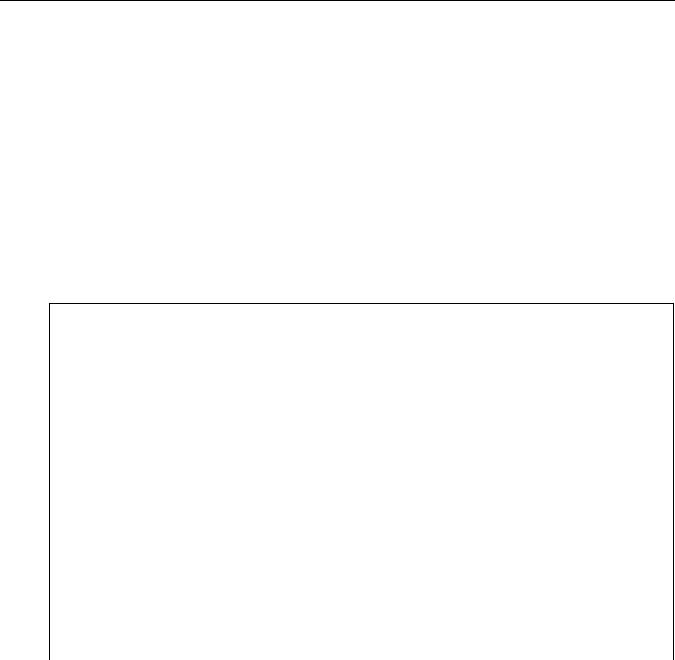
Высококачественный цифровой видеорегистратор H.264. Руководство пользователя
2.7.1 Спецификация порта входа сигнала тревоги
Заземление и COM-порт датчика тревоги параллельны (датчик тревоги питается от внешнего источника).
Следует использовать общее заземление для сигнала тревоги и цифрового видеорегистратора.
Порт NC (нормально замкнутый) датчика тревоги должен быть подключен к порту входа сигнала тревоги цифрового видеорегистратора.
При использовании внешнего источника питания заземление источника питания и датчика тревоги должно быть общим.
2.7.2 Спецификация порта выхода сигнала тревоги
Переключите выход тревожного сигнала (нормально открытый контакт). При использовании внешнего оборудования, обрабатывающего сигнал тревоги, необходим внешний источник питания.
Чтобы избежать перегрузки и повреждения системы, перед соединением устанавливайте реле, параметры которого приведены в таблице 2.2.
Тип JRC-27F
Материал интерфейса |
|
|
серебро |
|
Номинальные значения |
Номинальная нагрузка |
30 В пост. тока 2 А, |
||
(активная нагрузка) |
переключателя |
|
125 В пер. тока 1 А |
|
|
Максимальная мощность переключателя |
125 ВА 160 Вт |
||
|
|
|
|
250 В пер. тока, |
|
Максимальное напряжение переключателя |
220 В пост тока |
||
|
Максимальный ток переключателя |
1A |
||
Изоляция |
Однополюсный интерфейс |
1000 В пер. тока/ 1 минута |
||
|
Не-однополюсный интерфейс |
1000 В пер. тока/ 1 минута |
||
|
интерфейс и обмотка |
1000 В пер. тока/ 1 минута |
||
Импульсное |
|
|
|
1500 В пер. тока |
напряжение |
Однополюсный интерфейс |
(10×160 мкс) |
||
Время включения |
|
|
макс. 3 мс |
|
Время выключения |
|
|
макс. 3 мс |
|
Ресурс |
механический |
|
|
|
|
|
50x106 МИН 3 Гц) |
||
|
электрический |
|
200x103 МИН (0,5 Гц) |
|
Температура |
|
|
|
|
окружающей среды |
|
|
-40~+70ºC |
|
Таблица 2.2. Параметры реле порта сигнала тревоги |
||||
2.8 Декодер телеметрии (PTZ), подключение скоростного купола
A Заземление декодера телеметрии PTZ и цифрового видеорегистратора должно быть общим, иначе синфазное напряжение приведет к отказу управления PTZ. Рекомендуется экранированная витая пара.
12

Высококачественный цифровой видеорегистратор H.264. Руководство пользователя
B Избегайте входного высокого напряжения. Примите меры предосторожности от попадания молнии.
C Подключить 120 Ом сопротивление, параллельно уменьшить риск перегибов и обеспечить качество сигнала.
D Линии RS485 +, - цифрового видеорегистратора не связаны параллельно с другим RS485 оборудованием вывода
E Напряжение между +, - линиями декодера должно быть меньше 5В.
F Подключите провода 485 скоростного купола к интерфейсу 485 цифрового видеорегистратора. G Подключите видеокабель скоростного купола к видеовходу цифрового видеорегистратора.
3. Основные действия
3.1 Включение
Подключите источник питания и включите выключатель питания. Загорится индикатор питания, сообщая о включении видеорекордера. После запуска раздастся звуковой сигнал. Настройкой по умолчанию для видеовыхода является режим вывода в несколько окон. Если время запуска оказывается в пределах заданного времени видео, функция записи видео по времени запускается автоматически. В этом случае зажигается индикатор соответствующего канала, и цифровой видеорегистратор работает в обычном режиме.
Примечание. 1. Убедитесь, что входное напряжение соответствует выключателю питания цифрового видеорегистратора.
2. Требования к источнику питания: 220 В±10% /50-60 Гц.
Для защиты источника питания рекомендуется использовать ИБП, если это возможно.
3.2 Выключение
Существует два метода выключения цифрового видеорегистратора.
Программное выключение. Войдите в “desktop shortcut menu” [контекстное меню рабочего стола] и выберите “logout” [выйти из системы] в пункте “shutdown” [выключение]; Аппаратное выключение. Выключить питание можно нажатием кнопки питания на передней панели или выключателем питания на задней панели.
13
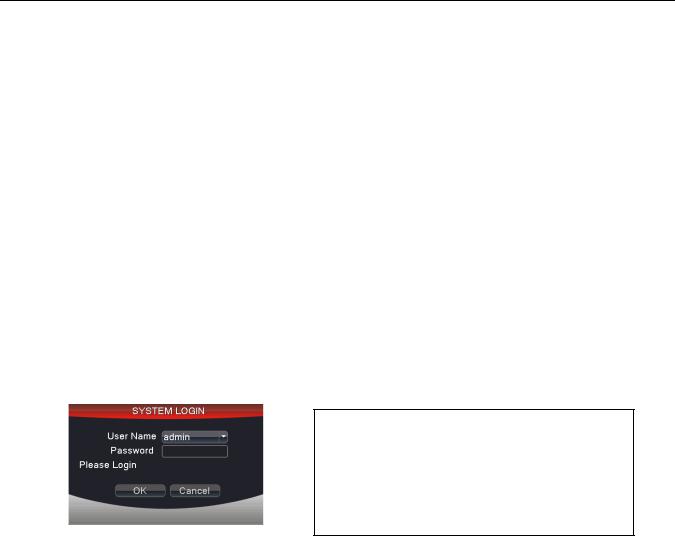
Высококачественный цифровой видеорегистратор H.264. Руководство пользователя
Примечание:
1. Автоматический перезапуск после сбоя питания Если цифровой видеорегистратор выключен неправильно, он может автоматически выполнить
резервное копирование видео и после сбоя питания восстановить предыдущее рабочее состояние. 2. Замена жесткого диска
Перед заменой жесткого диска, необходимо выключить выключатель питания на задней панели. 3. Замена батарейки
Перед заменой батарейки необходимо сохранить данные настроек и выключить выключатель питания на задней панели. В цифровом видеорегистраторе используется батарейка-таблетка. Необходимо регулярно проверять системное время. Если время неправильно, батарейка требует замены, рекомендуется заменять батарейку каждый год, используя батарейку одного и того же типа.
Примечание. Перед заменой батарейки необходимо сохранить данные настроек, в противном случае данные будут потеряны.
3.3 Вход в систему
После загрузки цифрового видеорегистратора пользователь должен войти в систему, используя соответствующие функции, предоставляемые системой. Предусмотрены три пользовательские настройки:
Admin (Администратор), Guest (Гость) и Default (По умолчанию). По умолчанию у пользователя Admin
(Администратор) пароль отсутствует. Admin – это имя суперпользователя. Guest (Гость) и Default (По умолчанию) – это имена обычных пользователей, определенных производителем.
SYSTEM LOGIN – ВХОД В СИСТЕМУ
User Name – Имя пользователя
Password – Пароль
Please Login – Пожалуйста, войдите в систему
OK – Подтвердить
Cancel – Отмена
Изображение 3.1 ВХОД В СИСТЕМУ
Защита с помощью пароля. Если пароль неправильно вводится три раза подряд, инициируется сигнал тревоги. Если пароль неправильно вводится пять раз подряд, учетная запись будет заблокирована. (После перезагрузки или через полчаса учетная запись будет автоматически разблокирована).
Для обеспечения безопасности системы измените пароль после первого же входа в систему. (раздел 4.7.5 Управление учетными записями).
3.4 Предварительный просмотр
Чтобы переключиться между окнами, можно щелкнуть правой кнопкой мыши.
Каждое окно просмотра содержит системную дату, время и название канала. В каждом окне показывается состояние видеонаблюдения и сигналов тревоги.
14
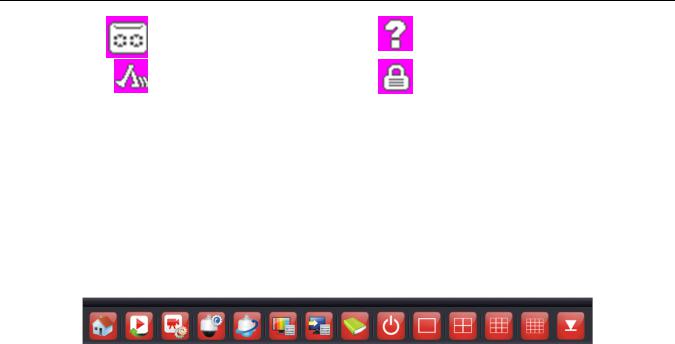
Высококачественный цифровой видеорегистратор H.264. Руководство пользователя
1 |
|
Состояние записи |
3 |
|
Потеря видео |
|
|
|
|
|
|
2 |
|
Обнаружение движения |
4 |
|
Блокировка камеры |
|
|
|
|
|
|
Таблица 3.1. Значки предварительного просмотра
3.5Контекстное меню рабочего стола
Врежиме предварительного просмотра можно щелкнуть правой кнопкой мыши, чтобы открыть контекстное меню рабочего стола, как показано на изображении 3.2. Меню содержит следующие пункты: Main Menu (Главное меню), Playback (Воспроизведение видео), Record Mode (Режим записи), PTZ
control (Управление телеметрией «панорама/наклон/зум» (PTZ)), High-speed PTZ (Высокоскоростная телеметрия «панорама/наклон/зум» (PTZ)), Color Setting (Настройки цвета), Output Adjust (Регулировка вывода), Info (Сведения о системе), Logout (Завершение сеанса), View 1 (Вид 1), View 4 (Вид 4), View 9 (Вид 9), View 16 (Вид 16) и Hide (Скрыть).
Изображение 3.2 Контекстное меню рабочего стола
3.5.1 Воспроизведение видео
Воспроизведение видеофайлов с жесткого диска.
Выберите "desktop shortcut menu" → "playback" → "search" → "play" (Контекстное меню рабочего стола → Воспроизведение → Поиск → Воспроизведение), как показано на изображении 3.3. В списке видео файлов выберите файл, появится кнопка "Backup" ("Резервное копирование"), выбранные файлы будут выделены для резервного копирования, как показано на изображении 3.4.
Примечание. Для жесткого диска, на который сохраняются видеофайлы, должно быть определено состояние "чтение и запись" (read-write) или "только чтение" (read-only). (Описание управления жестким диском см. в разделе 4.7.1)
15

Высококачественный цифровой видеорегистратор H.264. Руководство пользователя
Изображение 3.3. Воспроизведение видео
1.Список файлов (listed files) 2. Сведения о файле (file information)
3.Возможность резервного копирования файла (file backup option)
4. Резервное копирование файла (file backup) 5. Поиск файлов (file searching)
6.Управление воспроизведением (playback control)
7.Подсказка для операции воспроизведения (playback state hint)
Список файлов: Просмотр списка файлов, соответствующих условиям поиска. Сведения о файле: Просмотр сведений о найденном файле.
Возможность резервного копирования файла: Выбрать файл для резервного копирования.
Примечание. Перед резервным копированием файла необходимо установить устройство хранения с достаточной емкостью. Если резервное копирование прерывается, уже скопированные файлы можно воспроизводить отдельно.
Изображение 3.4. Резервное копирование
Detect (Обнаружить): Обнаруживает устройство хранения, подключенное к цифровому видеорегистратору, например жесткий USB-диск или флэш-память USB и т.д. (USB-RW).
Burning (Записать): Записать файлы.
Erase (Стереть): Выберите файл для удаления и нажмите кнопку «Стереть», чтобы удалить файл.
16

Высококачественный цифровой видеорегистратор H.264. Руководство пользователя
Stop (Остановить): Остановить резервное копирование.
Backup (Резервное копирование): Нажмите кнопку "Backup". Появится диалоговое всплывающее окно. Файл резервной копии можно выбрать в соответствии с типом, каналом и временем.
Изображение 3.5. Резервное копирование
Remove (Удалить): Нажмите, чтобы стереть данные файла.
Add (Добавить): Нажмите, чтобы показать данные файла, удовлетворяющие заданным атрибутам файла. Start/Pause (Старт/стоп): Нажмите кнопку «Старт», чтобы начать резервное копирование, и нажмите кнопку "пауза", чтобы остановить резервное копирование.
Cancel (Отмена): Во время резервного копирования можно выйти из этого окна для выполнения других функций.
Back format (Формат сжатия): Доступны форматы H.264 и AVI.
поиск файлов Поиск файла в соответствии с параметрами поиска.
Изображение 3.6. Поиск файлов
File type (Тип файла): Выберите тип воспроизводимого файла.
Channel (Канал): Выберите канал воспроизведения, можно выбрать несколько каналов для одновременного воспроизведения.
Start time (Время начала): Задайте время начала для поиска видеофайлов.
End time (Время окончания): Задайте время окончания для поиска видеофайлов.
Synchronization Mode (Режим синхронизации): Для реализации синхронного многоканального воспроизведения.
управление воспроизведением Дополнительные сведения см. в следующей таблице.
17
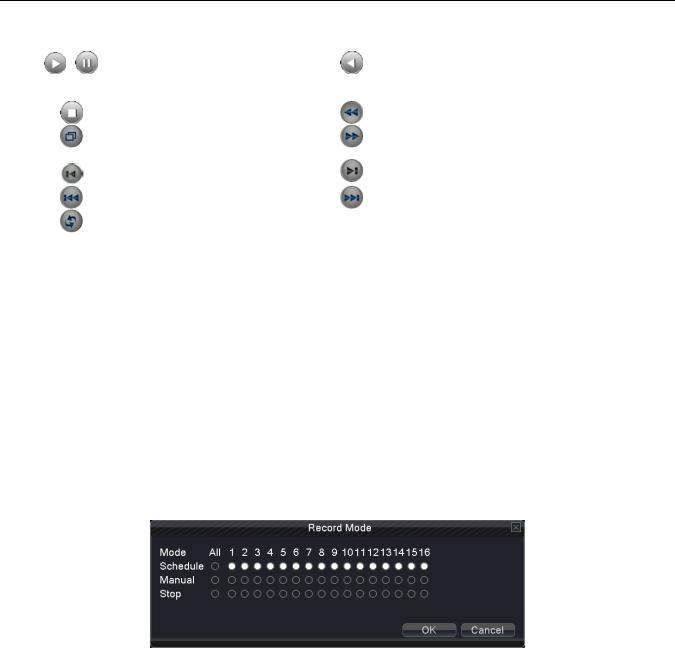
Высококачественный цифровой видеорегистратор H.264. Руководство пользователя
Кнопка |
Функция |
Кнопка |
Функция |
/ |
Воспроизведение/пауза |
|
Назад |
|
|
|
|
|
|
|
|
|
Стоп/закрыть |
|
Ускоренное воспроизведение назад |
|
|
|
|
|
Полный экран |
|
Ускоренное воспроизведение |
|
|
|
|
|
Предыдущий кадр |
|
Следующий кадр |
|
|
|
|
|
Предыдущий файл |
|
Следующий файл |
|
|
|
|
|
По кругу |
|
|
|
|
|
|
|
Таблица 3.6. Список кнопок управления |
воспроизведением |
|
Примечание: Покадровое воспроизведение возможно только в состоянии паузы воспроизведения.
Подсказка для операции: Содержит описание функции для положения курсора.
Специальные функции:
Точное воспроизведение: Введите время (ч/м/с) в столбце времени, а затем нажмите кнопку воспроизведения. Система может выполнить точное воспроизведение в соответствии с указанным временем.
Локальное увеличение: Когда система находится в однооконном полноэкранном режиме воспроизведения, можно, перетаскивая указатель мыши, выделить участок окна, а затем щелкнуть левой кнопкой для локального увеличения. Щелчок правой кнопкой мыши выводит из этого режима.
3.5.2 Режим записи
Проверьте текущее состояние канала: " " означает, что он находится в режиме записи.
" означает, что он находится в режиме записи.
Изображение 3.7. Интерфейс управления записью
Schedule (график): Запись в соответствии с установленными параметрами в "main menu" и "record" > "record plan" ("главное меню" и "режим записи" > "план записи").
Manual (ручной режим): Щелкните кнопку All (все), и для соответствующего канала начнется запись, независимо от состояния канала.
Stop (Стоп): Щелкните кнопку Stop, и для соответствующего канала запись остановится независимо от состояния канала.
3.5.3 Управление телеметрией «панорама/наклон/увел.» (PTZ)
Интерфейс этой операции выглядит следующим образом. Доступные функции: управление телеметрией «панорама/наклон/увел.» (PTZ), шаг, масштаб, фокус, диафрагма, настройка, патрулирование между точками, контроль патрулирования, сканирование в заданных границах, вспомогательный выключатель, выключатель света, вращение на уровне и т. д.
18

Высококачественный цифровой видеорегистратор H.264. Руководство пользователя
Примечание:
1.Декодер 485+, 485линия подключается к цифровому видеорегистратору 485+,485линия. Соединение выполнено.
2.Для установки параметров телеметрии «панорама/наклон/увел.» (PTZ) щелкните “main menu” > “system” > “PTZ Config” (главное меню >система > настройка телеметрии «панорама/наклон/увел.» (PTZ)).
3.Функции телеметрии «панорама/наклон/увел.» (PTZ) обеспечиваются протоколами PTZ.
Изображение 3.8. Настройка телеметрии «панорама/наклон/увел.» (PTZ)
Speed (Скорость): Задайте диапазон вращения PTZ. Диапазон по умолчанию: 1 ~ 8.
Zoom (Увеличение): Щелкните кнопку |
/ , чтобы настроить увеличение камеры. |
|
Focus (Фокус): Щелкните кнопку |
/ |
для настройки фокуса камеры. |
Iris (Диафрагма): Щелкните кнопку |
|
/ для настройки диафрагмы камеры. |
Управление направлением: Используйте для управления поворотом PTZ. Поддерживается 8 направлений. (4 направления поддерживаются с передней панели)
PTZ Trace (PTZ-слежение): Полноэкранное изображение для выбранного канала. Для поворота ориентации нажмите левую кнопку мыши и управляйте телеметрией «панорама/наклон/увел.» (PTZ). Нажмите левую кнопку мыши, а затем поверните мышь, чтобы настроить увеличение камеры.
Set (Установить): Нажмите, чтобы войти в меню функции.
Page Switch (Переключение страницы): Нажмите, чтобы переключиться между различными окнами.
Специальные функции:
1. Предварительная установка
Задайте положение для предварительной установки, при вызове предустановленной точки PTZ автоматически перейдет в заданное положение.
1) Возможность предварительной установки Задайте положение для предварительной установки с помощью следующей процедуры:
Шаг 1. Нажатие кнопки направления (см. изобр. 3.8) переведет камеру в предустановленное положение, нажмите кнопку Settings (Настройки), чтобы открыть окно, изображенное на рис. 3.9.
19
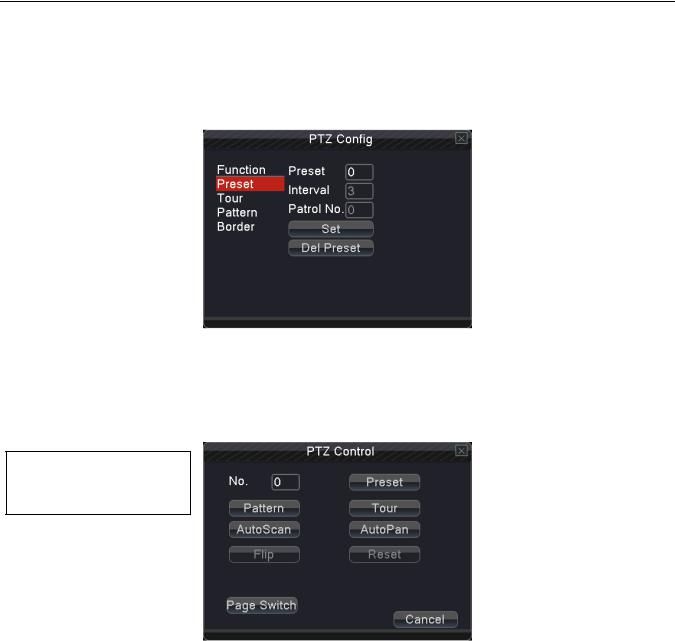
Высококачественный цифровой видеорегистратор H.264. Руководство пользователя
Шаг 2. Нажмите кнопку Preset (Предварительная установка), затем введите предварительно установленные точки в поле ввода.
Шаг 3. Нажмите кнопку Set (Задать), чтобы вернуться к окну, изображенному на рис. 3.8. Закончите настройку, задав соответствие точек и положений предварительной установки.
Удаление предварительно установленной точки: Введите предварительно установленную точку и нажмите кнопку Remove (Удалить), чтобы удалить эту точку.
|
|
Поле ввода |
|
Кнопка |
|||
|
предварительно |
||
предварительной |
|
||
|
установленной точки |
||
установки |
|
||
|
|
||
|
|
||
|
|
|
Изображение 3.9. Настройка точек предварительной установки
2)Вызов точек предварительной установки
Вокне, изображенном на рис. 3.8, нажмите кнопку Page Shift (Сдвиг страницы) и войдите в интерфейс управления PTZ, показанный на рис. 3.10. В поле ввода введите предварительно установленные точки, а затем нажмите кнопку Preset (Предварительная установка), камера PTZ перейдет
всоответствующее положение.
Поле ввода значения
Изображение 3.10. Управление телеметрией PTZ
2. Перемещение между точками
Несколько предварительно установленных точек можно соединить линиями перемещения, при вызове перемещения камера PTZ перемещается по заданной линии
1) Настройки перемещения между точками Линии перемещения соединяют несколько предварительно установленных точек, процедура их настройки выглядит следующим образом:
Шаг 1. В окне, показанном на рис. 3.8, кнопка направления переведет камеру PTZ в указанное положение, нажмите кнопку Settings (Настройки), чтобы войти в окно, показанное на рис. 3.11,
Шаг 2. Нажмите кнопки перемещения, введите соответствующее значение в полях линии перемещения и предварительно установленной точки, затем нажмите кнопку Add Preset Points (Добавить предварительно установленную точку), закончите настройки (созданную линию перемещения можно также добавить и удалить).
20

Высококачественный цифровой видеорегистратор H.264. Руководство пользователя
Шаг 3. Повторите шаги 1 и 2, пока не настроите все нужные линии перемещения.
Удаление предварительно установленной точки: Введите значение нужной точки в поле и нажмите кнопку Remove Preset (Удалить точку), чтобы удалить предварительно установленную точку.
Удаление линии перемещения. Введите номер линии перемещения и нажмите кнопку Remove Cruise Lines (Удалить линии перемещения), чтобы удалить заданную линию перемещения.
Поле предварительно
установленной точки
Кнопка перемещения
Поле линии перемещения
Изображение 3.11. Настройка перемещения между точками
2) Вызов линии перемещения между точками
В окне, изображенном на изобр. 3.8, нажмите кнопку Page Shift (Сдвиг страницы) и войдите в меню управления PTZ, показанное на изобр. 3.10. Введите номер перемещения в поле значения, затем нажмите кнопку перемещения между точками, камера PTZ начинает работать вдоль линии перемещения. Нажмите кнопку Stop (Стоп), чтобы остановить перемещение.
3. Сканирование
Камера PTZ также может циклически работать вдоль предварительно заданной линии сканирования. 1) Настройка сканирования
Шаг 1. В окне, изображенном на изобр. 3.8, нажмите кнопку Setup (Настройка), чтобы перейти в окно, показанное на изобр. 3.12.
Шаг 2. Нажмите кнопку Scan (Сканирование) и введите соответствующее значение в поле сканирования. Шаг 3. Нажмите кнопку Start (Пуск), и вернитесь в окно, показанное на изобр. 3.8, где можно настроить следующие параметры: масштаб, фокус, диафрагму, направление и т. д. Нажмите кнопку Setup (Настройка), чтобы вернуться в окно, показанное на изобр. 3.12.
Шаг 4. Нажмите кнопку End (Конец) для завершения настройки. Для выхода нажмите правую кнопку мыши.
21

Высококачественный цифровой видеорегистратор H.264. Руководство пользователя
Поле значения
сканирования
Кнопка сканирования
Изображение 3.12. Настройка сканирования
2)Запуск сканирования
Вокне, изображенном на изобр. 3.8, нажмите кнопку Page Shift (Сдвиг страницы) и войдите в меню управления PTZ, показанное на изобр. 3.10. Введите номер сканирования в поле ввода, затем нажмите кнопку сканирования, чтобы камера PTZ начала работать вдоль линии сканирования. Нажмите кнопку Stop (Стоп), чтобы остановить сканирование.
4. Сканирование в заданных границах
При настройке горизонтальной линии, называемой линейной разверткой, камера PTZ циклически перемещается по настроенному маршруту.
1) Настройка границ сканирования
Шаг 1. В окне, показанном на изобр. 3.8, нажмите кнопку направления, чтобы включить для камеры PTZ предустановленное направление, а затем нажмите кнопку Setup (Настройка), чтобы войти в окно, показанное на изобр. 3.13, задайте левую границу и вернитесь в окно, показанное на изобр. 3.8.
Шаг 2. Щелкните стрелки направления для настройки направления PTZ, нажмите кнопку Setup (Настройка), чтобы войти в окно, показанное на изобр. 3.13, выберите правую границу и вернитесь в окно, показанное на изобр. 3.8.
Шаг 3. Завершите настройку, определив положение левой и правой границы.
Примечание. Левая и правая границы на одной горизонтальной линии определяют движение камеры PTZ от левой границы вдоль линии до правой границы в противоположном направлении, в выполняемом цикле поворота.
Если границы не находятся на одной горизонтальной линии, камера PTZ движется вдоль горизонтальной линии, определяемой точкой левой границы, а правая граница задает конечную точку в противоположном направлении, до которой будет доходить камера в выполняемом цикле поворота.
22
